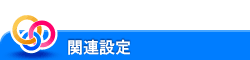画質や濃度を指定してコピーしたい
原稿の内容に適した画質に自動調整するには([原稿画質])
表示するには:
- [クラシックスタイル]
- [コピー]
- [原稿画質]
- [コピー]
原稿の記載内容に適した設定を選び、最適な画質でコピーします。
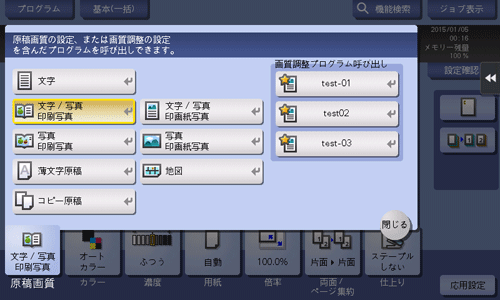
設定 | 説明 |
|---|---|
[文字] | 文字が多い原稿を、最適な画質でコピーします。 文字のエッジをシャープに再現して、読みやすい画像にします。 |
[文字/写真-印刷写真] | 文字と写真とで構成された原稿を、最適な画質でコピーします。 文字のエッジはシャープに再現して、写真は滑らかに再現します。 パンフレットやカタログなど、印刷された原稿を読込むときに選びます。 |
[文字/写真-印画紙写真] | 文字と写真とで構成された原稿を、最適な画質でコピーします。 文字のエッジはシャープに再現して、写真は滑らかに再現します。 写真の部分が、印画紙に印刷された原稿を読込むときに選びます。 |
[写真-印刷写真] | 写真だけで構成された原稿を、最適な画質でコピーします。 パンフレットやカタログなど、印刷された原稿を読込むときに選びます。 |
[写真-印画紙写真] | 写真だけで構成された原稿を、最適な画質でコピーします。 印画紙に印刷された原稿を読込むときに選びます。 |
[薄文字原稿] | 文字が多い原稿で、細い文字や、濃度が薄い文字の場合に、最適な画質でコピーします。 文字の濃度を濃く再現して、読みやすい文字にします。 |
[地図] | 地図などの下地色のついた原稿や鉛筆や色細線で描かれた原稿を、最適な画質でコピーします。 シャープなコピー画像が得られます。 |
[コピー原稿] | コピーやプリンターで出力した、濃度が均一な原稿を、最適な画質でコピーします。 |
[画質調整プログラム呼び出し] | 画質調整プログラムを呼出します。プログラムの登録内容が反映されます。 画質調整プログラムには、[原稿画質]、[濃度]、[下地調整]、[文字再現]、[ネガポジ反転]、[ベースカラー]、[カラー画質調整]、[鏡像]の設定を登録できます。登録のしかたについて詳しくは、こちらをごらんください。 |
コピーの色を選ぶには([カラー])
表示するには:
- [クラシックスタイル]
- [コピー]
- [カラー]
- [コピー]
コピーの色を選びます。
設定 | 説明 |
|---|---|
[オートカラー] | 読込んだ原稿の色に合わせたカラー設定でコピーします。 |
[フルカラー] | 読込んだ原稿の色に関わらずフルカラーでコピーします。 |
[ブラック] | 読込んだ原稿の色に関わらずモノクロでコピーします。 |
[2色カラー(文字優先)] | 文字が多い原稿を、指定した2色でコピーします。フルカラーよりも、コストを抑えたカラーコピーができます。 読込んだ原稿の中で、カラーと判断した領域が指定した色でコピーされ、ブラックと判断した領域がブラックでコピーされます。 |
[2色カラー(写真優先)] | 写真が多い原稿を、指定した2色でコピーします。フルカラーよりも、コストを抑えたカラーコピーができます。 読込んだ原稿の中で、カラーと判断した領域が指定した色でコピーされ、ブラックと判断した領域がブラックでコピーされます。 |
[単色カラー] | 指定した1色でコピーします。フルカラーよりも、コストを抑えたカラーコピーができます。 原稿上の色の違い(目で見た色の濃さ)と階調レベルを単色カラーの濃淡差としてコピーします。 [平均濃度]を設定すると、原稿上の色の違いに関わらず、階調レベルのみを単色カラーの濃淡差としてコピーします。 |
コピー濃度を調整するには([濃度])
表示するには:
- [クラシックスタイル]
- [コピー]
- [濃度]
- [コピー]
コピー画像の濃淡を調整します。
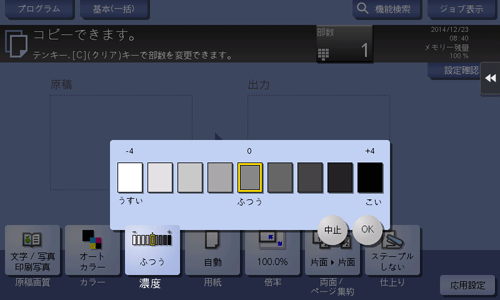
原稿の下地の濃度を調整するには([下地調整])
表示するには:
- [クラシックスタイル]
- [コピー]
- [応用設定]
- [画質/濃度]
- [下地調整]
- [画質/濃度]
- [応用設定]
- [コピー]
新聞紙や再生紙など、下地に色が付いている原稿や、裏面が透けてしまう薄い原稿などを読込む場合に下地の濃度を調整できます。
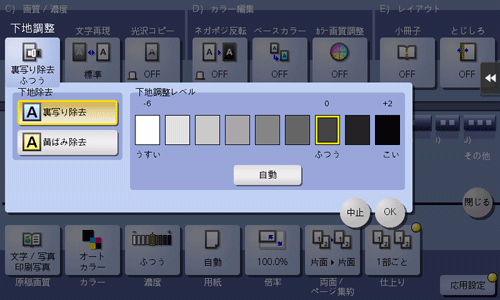
設定 | 説明 |
|---|---|
[下地除去] | 薄紙でできた両面原稿や、下地に色が付いている原稿を、最適な画質でコピーします。
|
[下地調整レベル] | 下地に色が付いている原稿の、下地の色の濃度を調整します。[自動]を選ぶと、下地の色の濃度を自動で判別して、最適な下地の濃度でコピーします。 |
背景に対して文字を強調するには([文字再現])
表示するには:
- [クラシックスタイル]
- [コピー]
- [応用設定]
- [画質/濃度]
- [文字再現]
- [画質/濃度]
- [応用設定]
- [コピー]
原稿の写真(図やグラフなど)と文字が重なっている場合などに、写真や文字を強調します。
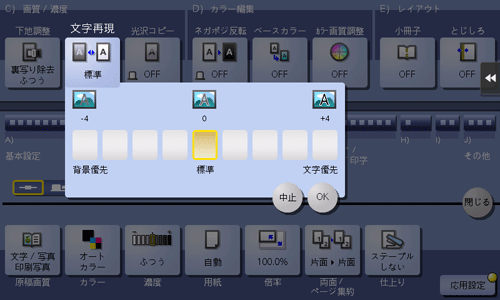
設定 | 説明 |
|---|---|
[背景優先] | 文字に対して背景を強調したいときは、[背景優先]側に調整します。 |
[標準] | 背景と文字を最適なバランスでコピーします。 |
[文字優先] | 背景に対して文字を強調したいときは、[文字優先]側に調整します。 |
画像に光沢をつけるには([光沢コピー])
表示するには:
- [クラシックスタイル]
- [コピー]
- [応用設定]
- [画質/濃度]
- [光沢コピー]
- [画質/濃度]
- [応用設定]
- [コピー]
画像に光沢をつけてコピーします。
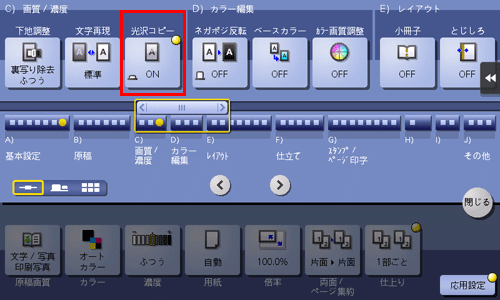
明暗や色を反転させるには([ネガポジ反転])
表示するには:
- [クラシックスタイル]
- [コピー]
- [応用設定]
- [カラー編集]
- [ネガポジ反転]
- [カラー編集]
- [応用設定]
- [コピー]
画像の明暗や色を反転させてコピーします。写真のネガフィルムのような仕上がりになります。
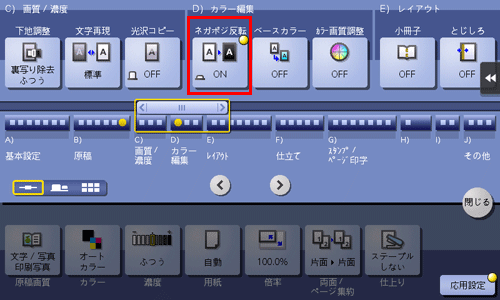
背景に色をつけるには([ベースカラー])
表示するには:
- [クラシックスタイル]
- [コピー]
- [応用設定]
- [カラー編集]
- [ベースカラー]
- [カラー編集]
- [応用設定]
- [コピー]
原稿の白地部分に、指定した色で背景色をつけてコピーします。
原稿に合わせて画質を微調整するには([カラー画質調整])
表示するには:
- [クラシックスタイル]
- [コピー]
- [応用設定]
- [カラー編集]
- [カラー画質調整]
- [カラー編集]
- [応用設定]
- [コピー]
原稿のカラー画質を調整してコピーします。仕上りのサンプルをコピーして確認できます。
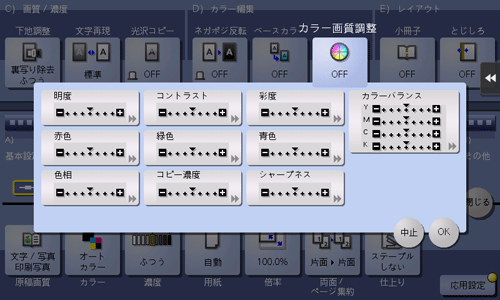
設定 | 説明 |
|---|---|
[明度] | 明るさの度合いを調整します。 |
[コントラスト] | 画像の濃淡の度合いを調整します。 |
[彩度] | 色のあざやかさの度合いを調整します。 |
[赤色] | 赤色の色あいを調整します。 |
[緑色] | 緑色の色あいを調整します。 |
[青色] | 青色の色あいを調整します。 |
[色相] | 色相を調整します。 色相とは、赤、青、黄というようにそれぞれ区別される色あいのことです。赤みを強くしたり、青みを強くしたりします。 |
[コピー濃度] | コピー濃度を調整します。 |
[シャープネス] | 画像のエッジ部分を強調させて読みやすくします。 ガタガタした輪郭を滑らかにしたり、ぼやけた輪郭をくっきりさせたりします。 |
[カラーバランス] | イエロー(Y)、マゼンタ(M)、シアン(C)、ブラック(K)の各濃度を調整します。4色のトナーそれぞれの分量を変えることで、コピーの色あいをきめ細かく調整します。 |